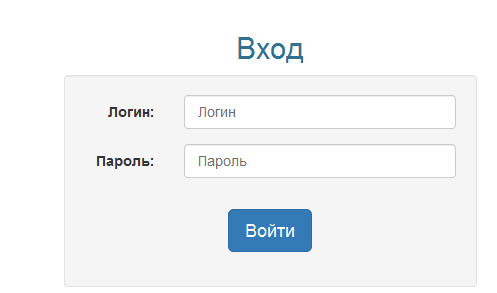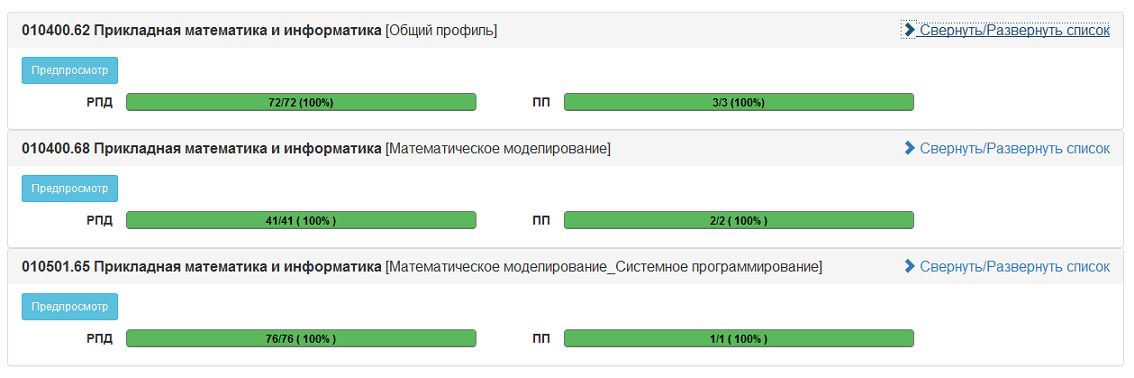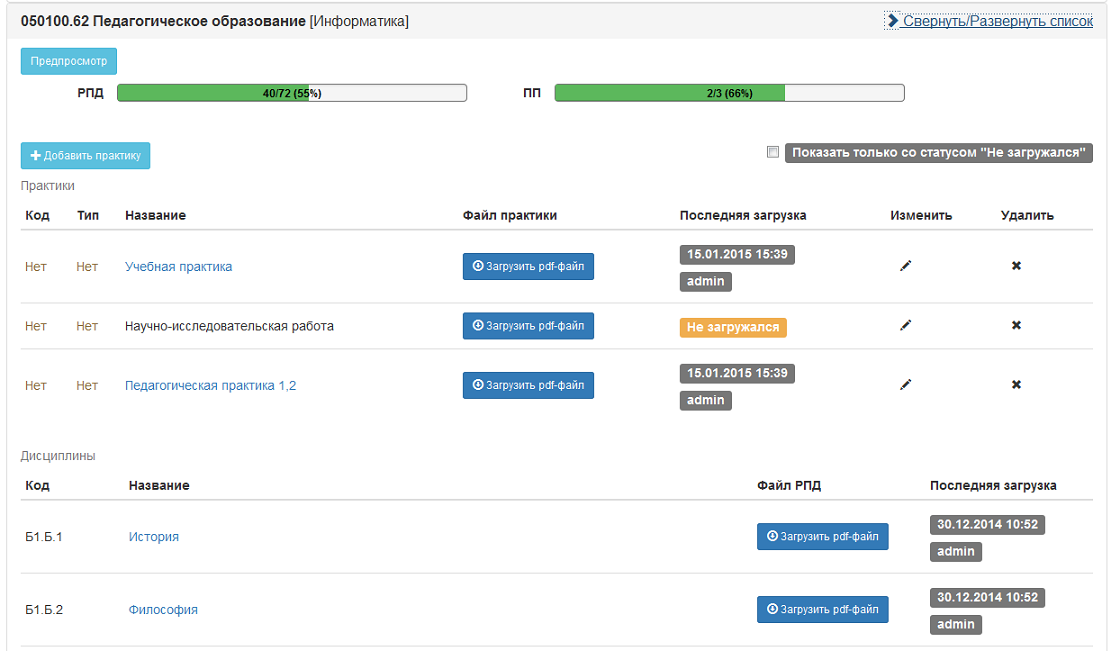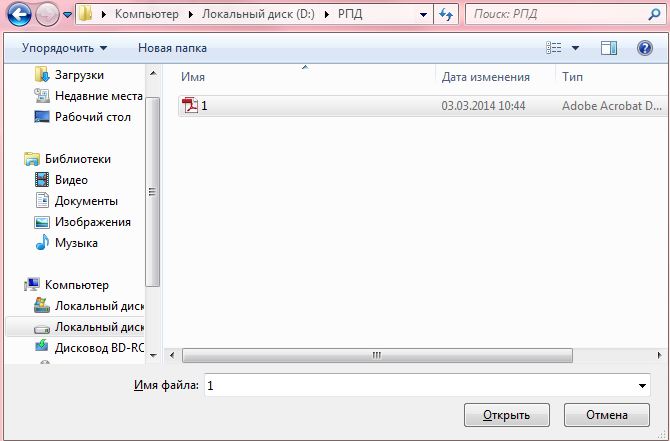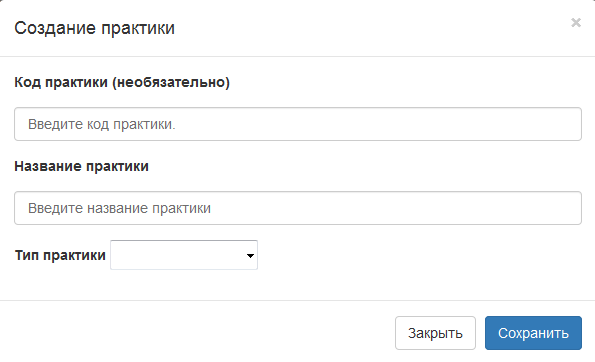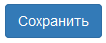Инструкция по загрузке файлов
Авторизация
Войдите в систему, используя свои учетные данные (рис. 1)
Рис. 1
Загрузка файла
Список всех доступных ООП выглядит так (рис. 2):
Рис. 2
Нажмите на кнопку
. Раскроется список (рис. 3):
Рис. 3
Найдите дисциплину или практику, для которой вы хотите загрузить PDF-файл, и нажмите на кнопку
. Откроется окно (рис. 4):
Рис. 4
Выберите PDF-файл и нажмите кнопку
. После этого окно закроется. Вы увидите, как мигает надпись
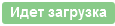 . Не закрывайте окно
браузера, пока надпись не прекратит мерцать.
. Не закрывайте окно
браузера, пока надпись не прекратит мерцать.По окончании загрузки файла в том месте, где мерцал индикатор загрузки, появится надпись с датой и именем пользователя, который загрузил файл.
Обратите внимание. У этой надписи - зеленый фон. Это говорит о том, что для данной дисциплины файл был загружен именно Вами. Если файл загружался кем-то другим, фон надписи будет серым
Работа с практиками
Для добавления, изменения или удаления практики используются кнопки
в начале списка,
и
справа от названия практики соответственно.
При добавлении или изменении практики откроется окно (рис. 5):
Рис. 5
После ввода нужных данных, нажмите на кнопку
Завершение
Чтобы завершить работу с файлами РПД и покинуть информационный ресурс нажмите
в правом верхнем углу страницы